Una vez que compre su teléfono Oppo favorito, configure su teléfono de acuerdo con sus preferencias, como configurar cuentas de Google, aplicaciones, bloqueos de pantalla, etc. Tiene múltiples opciones de seguridad para asegurar los datos confidenciales de su teléfono de anónimos alcanza como contraseñas, huellas digitales, alfileres o patrones. Pero si esa contraseña se olvida por cualquier motivo, está en problemas.
¡Pero espera! Este artículo está configurado para guiarlo paso a paso sobre cómo desbloquear o abrir un teléfono Oppo sin una contraseña.
Recibo las soluciones más efectivas para salir de este problema, asegúrese de leer hasta el final para obtener el máximo valor.
Parte 1: ¿Cuál es la contraseña predeterminada para el teléfono Oppo?
Desafortunadamente, no hay una contraseña predeterminada disponible para el teléfono Oppo para desbloquearlo. La contraseña predeterminada «0000» se usa específicamente para restablecer la fábrica de su teléfono si no funciona sin problemas o tiene algunos problemas de software.
Entonces, si intentó desbloquear su teléfono con este código, todas las configuraciones que establezca en su teléfono se eliminarán y no puede recuperarlos si no tiene una copia de seguridad.
Parte 2: ¿Podemos desbloquear el teléfono Oppo sin contraseña?
Sí, puede desbloquear el teléfono Oppo sin una contraseña solo si tiene una idea clara de qué método funciona para usted. A decir verdad, es muy común olvidar su contraseña en estos días porque la mayoría de las veces la memoria nos traiciona debido a horarios ocupados, y es imposible recordar incluso una contraseña simple.
Ahora, es hora de ver la siguiente sección para averiguar cómo desbloquear el teléfono Oppo si se olvida la contraseña.
Parte 3: ¿Cómo desbloquear el teléfono Oppo sin contraseña?
¿Se pregunta qué sucede si olvidaste la contraseña de tu teléfono Oppo? Su teléfono bloqueará su acceso y lo dejará en un estado indefenso y lo obligó a averiguar la forma correcta de descifrar esa contraseña.
¡Recordar! Nunca intente intentar formas manuales sin verificar la compatibilidad del dispositivo y la garantía de la solución para confirmar si funcionará para usted o no. Pero por ahora, verifique las siguientes soluciones que son 100% auténticas que puede usar con confianza para desbloquear su teléfono Oppo.
- 3.1 Use huella digital inscrito (Coloros 5.0 a Coloros 6.1)
- 3.2 RESTACIÓN DE FACTORIA TU TELÉFONO OPPO
- 3.3 Use el administrador de dispositivos Android
- 3.4 Utilice la herramienta de desbloqueo de contraseña de Oppo
3.1 Use huella digital inscrito (Coloros 5.0 a Coloros 6.1)
Puede desbloquear su teléfono Oppo usando la huella digital inscrita que configura por último como una opción de seguridad. Incluso si no tiene una dirección de correo electrónico vinculada, este método se desbloqueará su teléfono en unos pocos pasos.
1. Primero, escriba la contraseña incorrecta en el campo PassCode y toque Opción de contraseña olvidada.
Read more: Cómo desbloquear un teléfono OPPO sin contraseña: 6 métodos efectivos
2. Ahora, elija Restablecer con la huella digital y coloque el dedo en el escáner de huellas digitales.
3. Ahora puede crear una nueva contraseña para su teléfono.
Nota: Este método funciona solo si configura un bloqueo de huellas digitales antes de bloquearse de su teléfono, pero si no configura un bloqueo de huellas digitales, puede intentar otro método en esta lista.
3.2 RESTACIÓN DE FACTORIA TU TELÉFONO OPPO
La mayoría de los usuarios de OPPO descubren que el método más práctico para evitar la contraseña de la pantalla de bloqueo OPPO es el reinicio de fábrica.
Entonces, si desea desbloquear la contraseña del teléfono Oppo si se olvida sin huellas digitales y tiene una copia de seguridad, esta es la opción más concisa que se puede seguir usando estos pasos.
1. Apague el teléfono Oppo presionando a largo plazo la clave de alimentación.
2. Ahora, coloque su teléfono en modo de recuperación presionando y manteniendo presionado los botones de alimentación y volumen hacia abajo simultáneamente hasta que aparezca una pantalla de logotipo de OPPO.
3. A medida que ingresó correctamente el modo de recuperación, elija la opción Mejor de los datos dos veces y luego toque Aceptar para confirmar. Después de un tiempo, se eliminarán todos los datos del teléfono y su teléfono se desbloqueará correctamente.
3.3 Use el administrador de dispositivos Android
Android Device Manager es una sólida característica de seguridad alimentada por Google que ayude como salvavidas si nuestros teléfonos se pierden o roban.
Además, para desbloquear su teléfono Oppo con Android Device Manager, debe conectar Android Device Manager con su cuenta de Google, y su ubicación y encontrar las características de mi dispositivo deben activarse.
Si es así, estos pasos resolverán cómo desbloquear el teléfono Oppo sin una contraseña cuando los siga con cuidado.
1. Visite el sitio web de Android Device Manager en su PC o en cualquier otro teléfono.
2. Debe iniciar sesión con la misma cuenta de Google que usa para sincronizar en su teléfono Oppo.
3. Ahora, haga clic en la opción Borrar del dispositivo.
4. Debe volver a ingresar la contraseña de su cuenta de Google.
5. Haga clic en el botón Borrar del dispositivo.
6. Aparecerá una ventana emergente. Haga clic en Borrar para confirmar la operación.
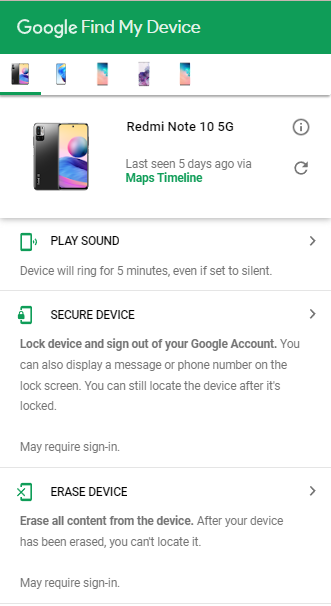
Una vez hecho esto, su teléfono se reiniciará y puede abrir su teléfono Oppo sin contraseña ahora.
3.4 Utilice la herramienta de desbloqueo de contraseña de Oppo
Cuando el método manual no presenta los requisitos para desbloquear su teléfono, le recomendamos que pruebe una herramienta de desbloqueador de Android que no solo surge la compatibilidad de su teléfono, sino que le ahorra de navegar a diferentes archivos y sitios web para desbloquear su teléfono Oppo.
ItoolTab desbloquea (Android), una sólida herramienta de desbloqueador de Android que no solo desbloquea su teléfono en minutos, sino que también rompe todas las barreras de los requisitos de contraseña o código de pantalla. Esta herramienta se convertirá en su solución todo en uno para todas sus necesidades de Android cuando su teléfono esté bloqueado.
Desea verificar las funciones, simplemente desplácese hacia abajo.
Descargemos ITOOLTAB Uplock (Android) en su PC Windows o Mac y una vez instalada, siga estos pasos sabiamente.
Paso 1 Abra la herramienta en su PC, debe elegir eliminar los bloqueos de la pantalla. Haga clic en el botón de inicio verde y luego conecte su teléfono Oppo a su PC.
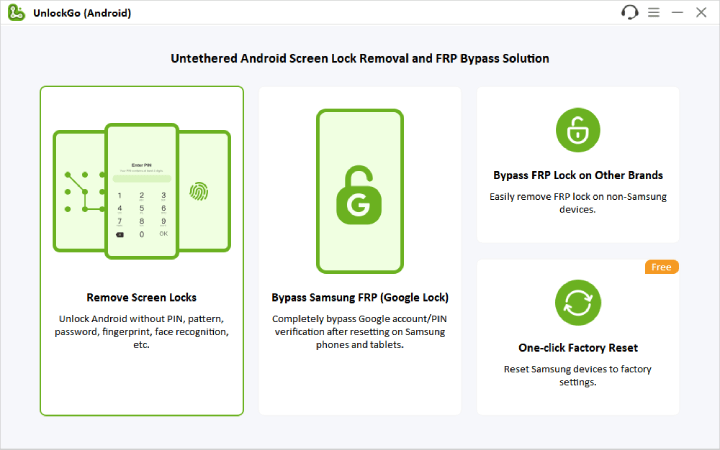
Ahora, debe seleccionar la marca de su teléfono de la lista dada por desbloqueo (Android). Una vez que elija su marca móvil, haga clic en Desbloquear.
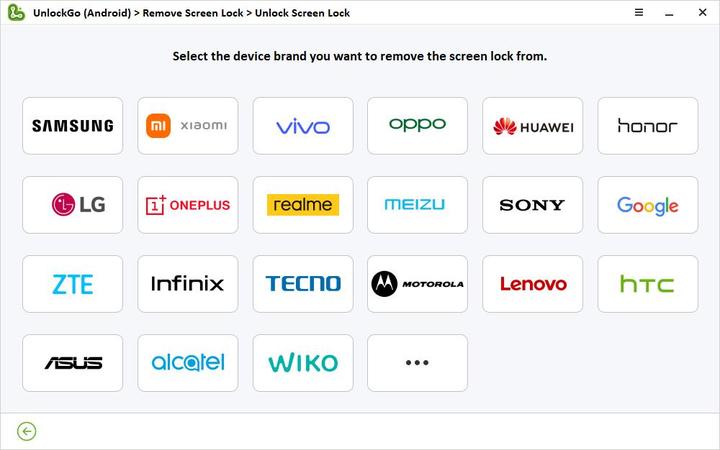
Paso 2 Siga las instrucciones en pantalla para eliminar la contraseña de pantalla.
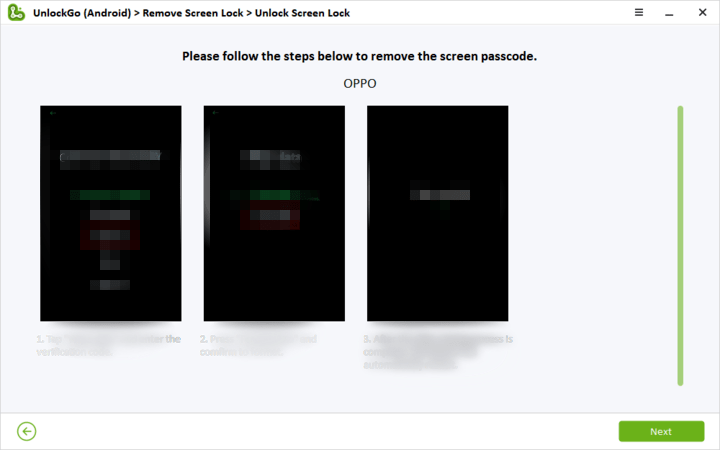
Paso 3 ¡Felicidades! Su teléfono Oppo se desbloquea, ahora reinicie el dispositivo para configurar una nueva contraseña.
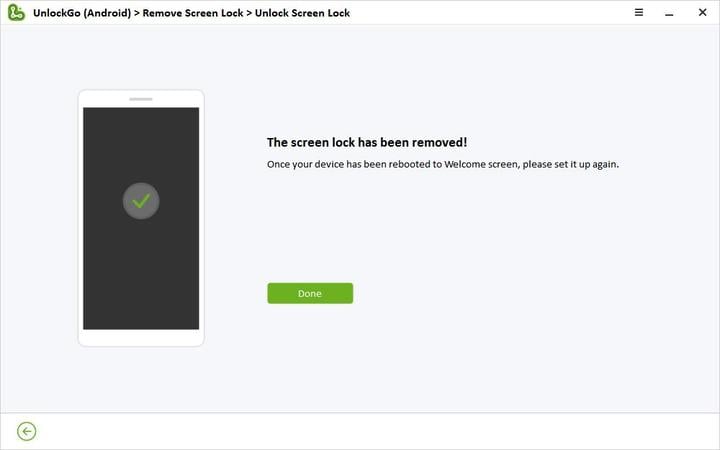
Conclusión
Ahora está listo para solucionar la consulta de cómo desbloquear la contraseña de su teléfono Oppo si se olvida. Atrapado en un teléfono bloqueado puede molestarlo, pero cuando tiene soluciones auténticas para resolverlo, puede intentar con confianza el proceso con el que es conveniente.
Además, usar la mejor opción siempre es una prioridad para lograr los mejores resultados en menos tiempo, estoy hablando de ItoolTab desbloquear (Android) porque tener esta herramienta es saludable en situaciones de bloqueo de teléfonos y tiene una utilidad ligera en su PC para desbloquear su teléfono en cualquier lugar, en cualquier momento de forma remota.
